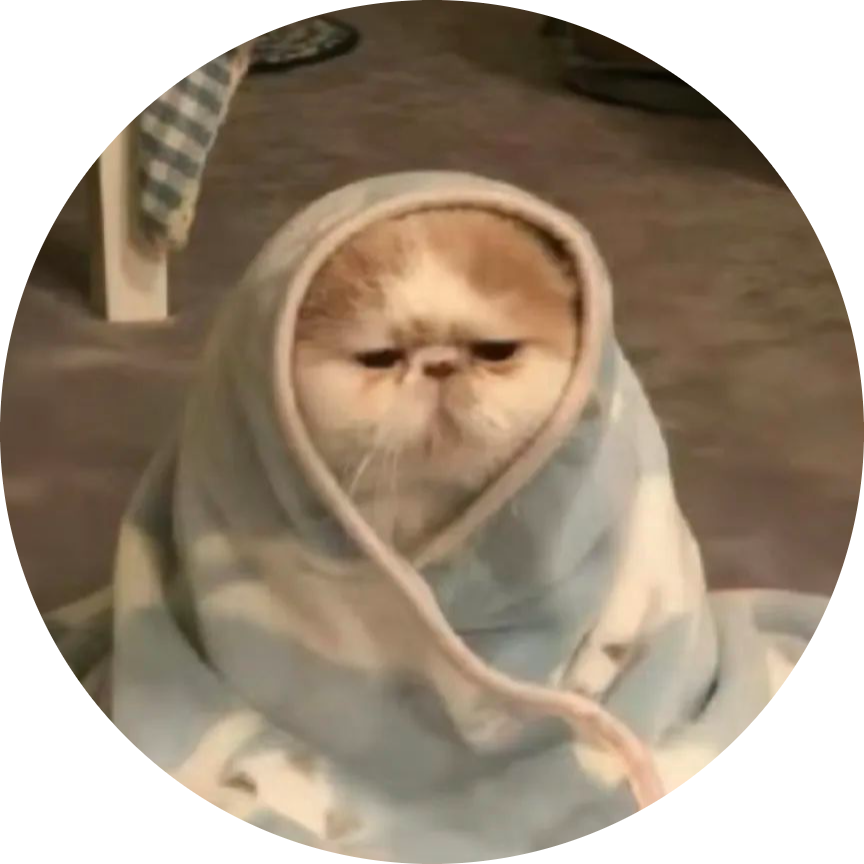如何解除极域电子教室控制
在机房上课的时候最烦的就是操作到关键步骤被老师强制控屏,下面就来介绍一下如何解除极域电子教室软件的屏幕控制。
写在前面:
版本:极域电子教室软件 v4.0 2015 豪华版,其他版本请自行测试
本方法只适用于屏幕未被控制的情况下防止被控制,如果已被控屏则本方法不适用
本文仅供学习交流,请勿用于非法用途,否则后果自负
一、解除控制
首先右键点击 极域电子教室 的桌面图标。

点击菜单栏中最下面的 属性,如果是 Windows 11 系统需要先点击 显示更多选项 再点击 属性。
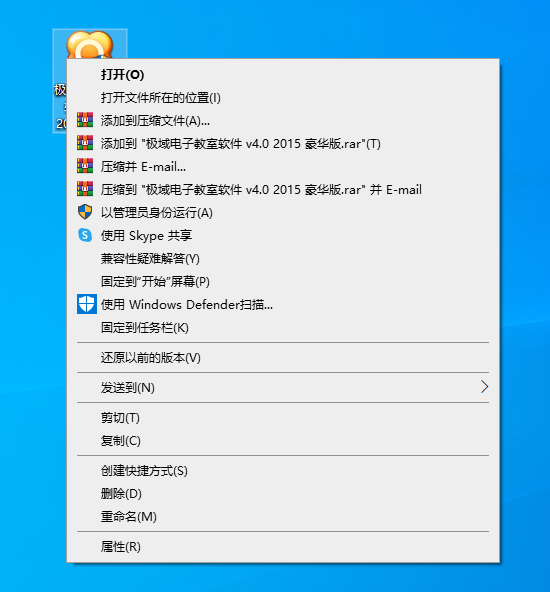
点击 打开文件所在的位置。
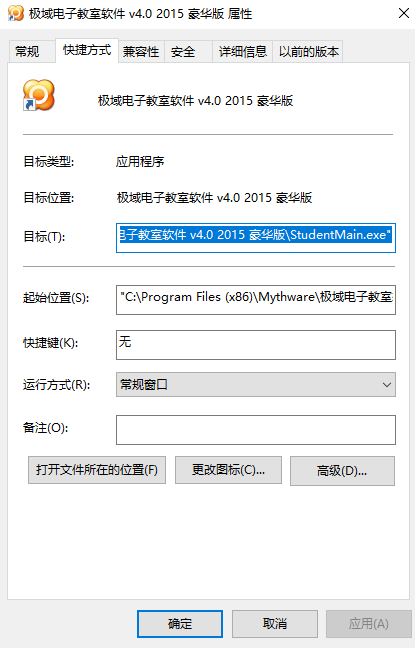
在文件夹中找到名为 SpecialSet.exe 的应用程序并双击打开。
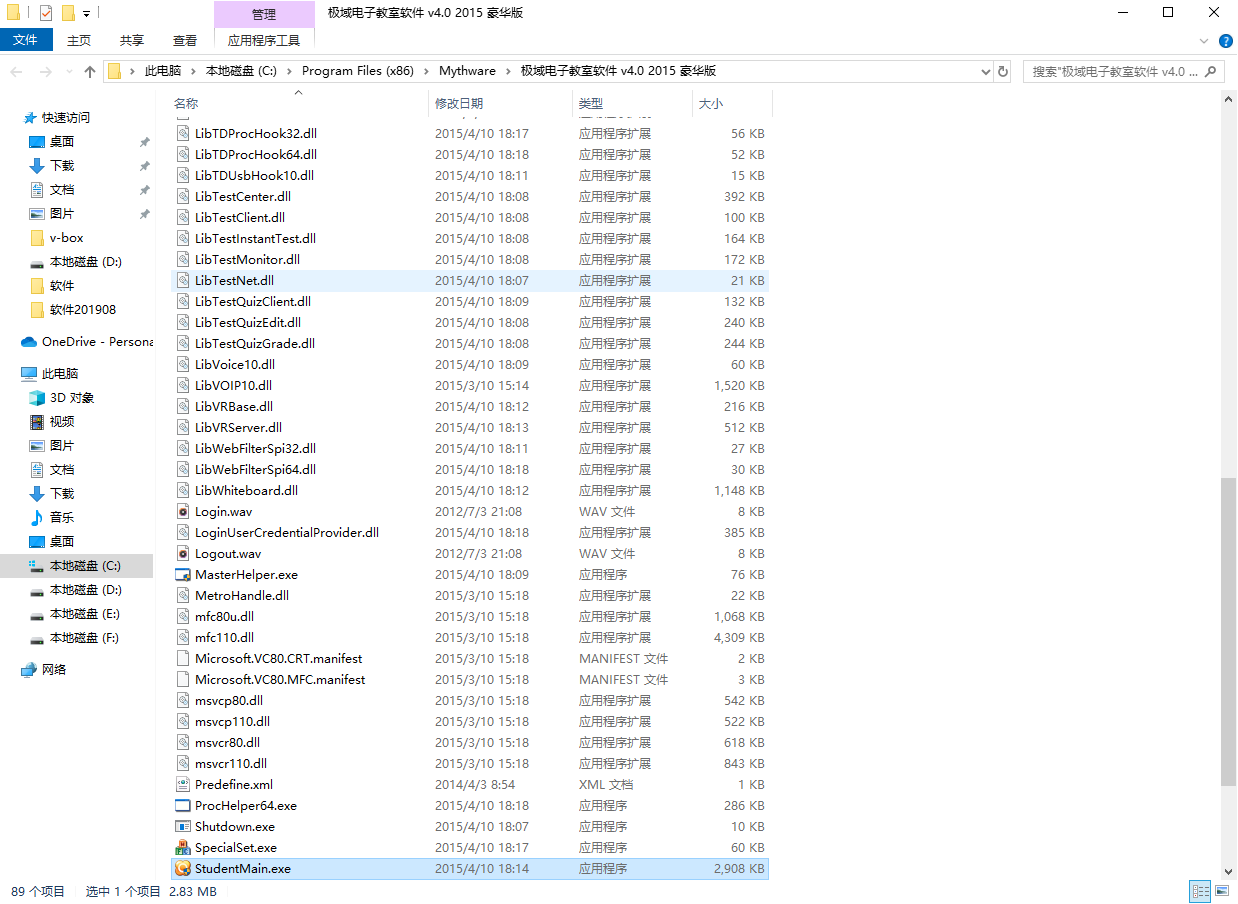
勾选 Use IP Broadcast 与 Use RGB color space for Net Movie and Camera 复选框。
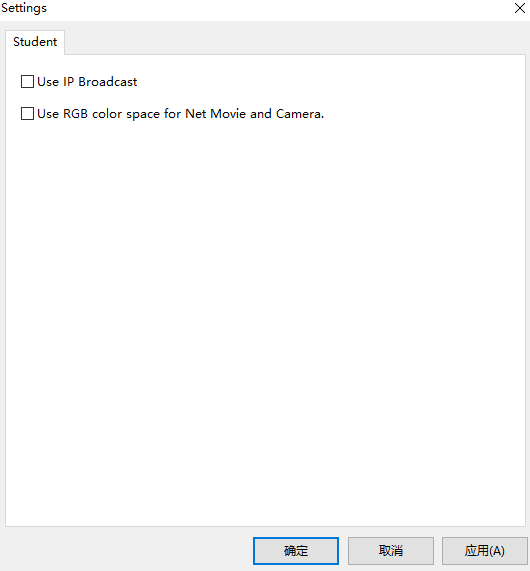
勾选后如下图所示,并点击 确定 按钮。
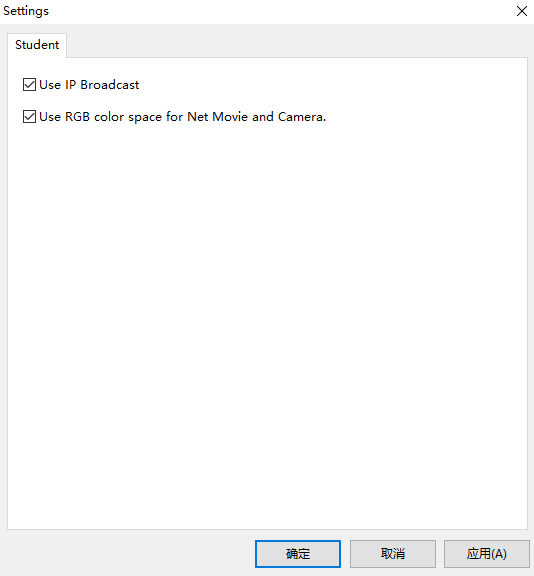
这样就可以防止电脑屏幕被控制了。
二、恢复控制
如果需要恢复屏幕被控制,只要将上面的复选框取消勾选并点击确定按钮。
再重启电脑即可恢复。